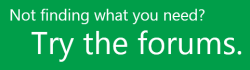Примітка.: Ми хочемо надавати найновіший вміст довідки рідною мовою користувачів якомога швидше. Цю сторінку перекладено за допомогою засобу автоматичного перекладу, тому вона може містити смислові, синтаксичні або граматичні помилки. Ми вважаємо, що цей вміст стане вам у пригоді. Повідомте нас, чи була інформація корисною, унизу цієї сторінки. Для зручності цю статтю можна переглянути англійською мовою.
Ласкаво просимо до веб-програми Project Web App! Project Web App – це надійна веб-програма, яка входить до складу випуску Microsoft Project Server 2013 і використовується для виконання різноманітних завдань: від аналізу портфелів і керування пропозиціями до введення часу в табелі та оновлення стану завдань. Завдяки цій статті ви зможете зорієнтуватися в інтерфейсі веб-програми, з’ясувати, як у ній розпочати роботу та як отримати довідку щодо неї.
Основні компоненти
Інтерфейс Project Web App складається з трьох основних областей: панелі швидкого запуску, стрічки та області відображення вмісту.
На панелі швидкого запуску міститься список основних подань і сторінок, які доступні користувачу. За допомогою цих посилань можна переходити до різних областей програми. На деяких сторінках веб-застосунку Project Web App немає панелі швидкого запуску. Наприклад, щоб панель швидкого запуску відобразилася під час заповнення форми, необхідно завершити та зберегти форму або скасувати внесені зміни та закрити форму.
Стрічка – це панель інструментів, яка використовується для виконання дій із вмістом в області відображення вмісту. Стрічка може містити кілька вкладок, на яких представлено різні набори дій. На кожній вкладці розміщені групи кнопок, за допомогою яких можна взаємодіяти із вмістом сторінки.
Область відображення вмісту містить відомості про реєстри, проекти та завдання. Це основна частина кожної сторінки, саму тут можна вводити та переглядати дані.
Початок роботи
Залежно від ролі користувача в організації, існує кілька різних способів розпочати роботу у веб-застосунку Project Web App. Для деяких ролей у веб-застосунку Project Web App буде корисною веб-частина Початок роботи з веб-застосунком Project Web App. Ця веб-частина містить кілька назв, які можна вибрати й відразу розпочати роботу. Докладніше про використання цих назв можна дізнатися у статтях, перелічених нижче.
У цьому розділі пропонуються кроки для початку роботи залежно від типових ролей під час роботи над проектом: керівники проектів, учасники групи, керівники портфелів і адміністратори сайтів.
Керівники проектів
У Project Web App керівники проектів – це люди, які створюють і ведуть проекти й завдання, призначають завданням ресурси та відстежують виконання й стан завдань.
Керівник проекту перш за все має створити новий проект або імпортувати список завдань SharePoint до Project Web App. Ви можете вибрати елемент Створення або імпортування проектів у веб-частині Початок роботи з веб-програмою Project Web App або скористатися центром проектів. На панелі швидкого запуску виберіть пункт Проекти. На стрічці перейдіть на вкладку Проекти, щоб отримати доступ до знарядь центру проектів. Натисніть кнопку Створити, а потім виберіть спосіб створення нового проекту або клацніть посилання Додати сайти SharePoint, щоб імпортувати список завдань із наявного сайту SharePoint.
Керівники проектів може також зацікавлять Робота з ресурсами, або Настроювання часу та завдання затвердження перебігу виконання. Якщо ви маєте було керування проектом за допомогою списку завдань SharePoint, який може бути корисно прочитати Огляд: Перегляд завдань SharePoint списків у веб-застосунку Project Web App.
Учасники групи
У Project Web App учасники групи – це користувачі, які працюють над проектами й завданнями.
Учасникам групи роботу необхідно розпочинати із заповнення табелів або введення стану завдань. Докладніше про це див. у статті Відстеження часу та перебігу виконання завдань (огляд). Щоб переглянути табель або стан завдання виберіть пункт Завдання на панелі швидкого запуску.
Зазвичай учасників групи цікавлять питання на рівні завдань проекту, але іноді може виникнути необхідність переглянути інформацію про проект загалом, наприклад загальний план проекту, відповідні документи, результати, проблеми або ризики.
-
Щоб переглянути план проекту, на панелі швидкого запуску натисніть кнопку "Проекти". Переглянути загальний план проекту можна також у центрі проектів.
-
Документи, результати, проблеми та ризики можна переглянути на сайті проекту. Щоб перейти на сайт проекту, клацніть ім’я проекту в центрі проектів, а потім на вкладці Проект у групі Перехід виберіть пункт Сайт проекту. Щоб перейти безпосередньо до документів, проблем, ризиків і результатів, натисніть відповідну кнопку у групі Перехід.
Для учасників групи буде корисною веб-частина Відстеження роботи на домашній сторінці веб-застосунку Project Web App, яка містить відомості про введення станів завдань і про перегляд проектів, що містять призначені для користувачів завдання.
Керівники портфелів
У веб-застосунку Project Web App керівники портфелів – це особи, які визначають, чи відповідають пропозиції проекту бізнес-потребам, фінансовим обмеженням та іншим важливим факторам.
Відправна точка роботи для менеджерів портфелів залежить від параметрів розгортання веб-застосунку Project Web App в організації. Можна розпочати роботу зі створення бізнес-факторів, визначення їх пріоритетів і виконання аналізу портфелів на основі витрат або ресурсів.
Адміністратори сайтів
Адміністратор сайту – це особа, що настроює параметри веб-застосунку Project Web App. Він відповідає за настроювання багатьох параметрів у веб-застосунку Project Web App, включно з користувачами, періодами звітування про час і настроюваними полями. Адміністратори сайту повинні розпочинати роботу зі сторінки Параметри веб-застосунку Project Web App. Щоб перейти до цієї сторінки, виберіть елемент Параметри у верхньому правому куті сайту застосунку Project Web App, а потім виберіть пункт Параметри веб-застосунку Project Web App. Ця сторінка містить кілька параметрів для настроювання різних частин веб-застосунку Project Web App.
Порада.: За промовчанням керування безпекою відбувається за допомогою режиму дозволів служби SharePoint. У цьому режимі користувачів і групи можна додавати у службі SharePoint і вони будуть синхронізовані з веб-застосунком Project Web App. Однак більш деталізований режим дозволів сервера Project Server також доступний.
Довідка
Довідку з Project Web App можна отримати кількома способами. На порталах Office.com і TechNet є багато інформації про Project Web App. Крім того, радимо публікувати свої запитання та проблеми на форумі. Зазвичай обговорення на форумах досить активні, тож ви зможете знайти інших користувачів, які стикнулися зі схожими або такими самими проблемами.